
Mit der Popularität von WLAN haben wir uns nach und nach an drahtlose Netzwerke gewöhnt und können mithilfe elektronischer Geräte eine Verbindung herstellen. In letzter Zeit sind jedoch viele Win7-Benutzer beim Einrichten von WLAN auf verstümmelte Zeichen gestoßen. Obwohl das Netzwerk normal funktionieren kann, kann es sein eigenes WLAN nicht erkennen. Werfen wir einen Blick auf die Lösung für das Problem, dass Win7 chinesisches WLAN nicht erkennt.
1. Klicken Sie nach dem Einschalten des Computers mit der Maus auf das Startmenü in der unteren linken Ecke. Klicken Sie dann auf das Startmenü, um die Systemsteuerungsoberfläche zu öffnen!
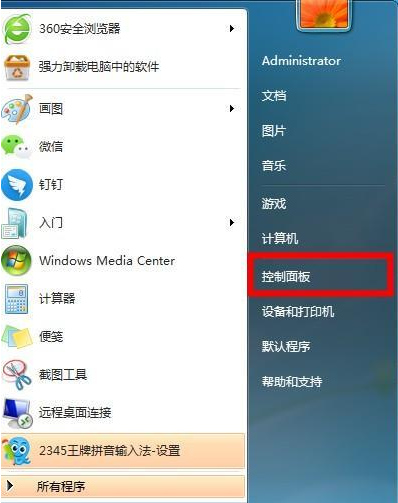
2. Öffnen Sie nach dem Öffnen der Systemsteuerung, wie im Bild unten gezeigt, das Bedienfeld für die Regional- und Spracheinstellungen und rufen Sie dann die Verwaltungsoberfläche auf! Klicken Sie dann auf die Option „Anzeigesprache ändern“!
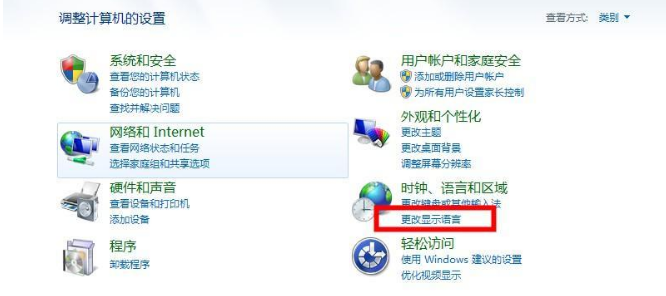
3. Wechseln Sie nach dem Öffnen der Registerkarte zur Option „Verwaltung“ und klicken Sie dann mit der Maus auf die Schaltfläche „Regionale Systemeinstellungen ändern“ in der unteren rechten Ecke!
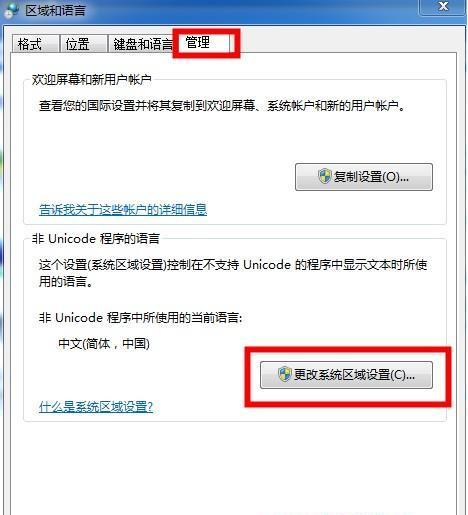
4. Stellen Sie nach dem Aufrufen des Spracheinstellungsbereichs die „Nicht-Unicode-Sprache“ auf „Vereinfachtes Chinesisch“ ein! Gehen Sie nach der Einrichtung zurück zum WLAN-Anzeigefenster und Sie können den normalen WLAN-Namen sehen!
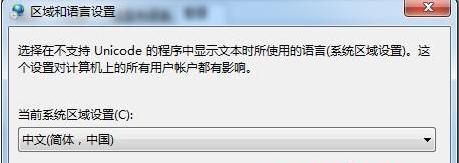
Das Obige ist die Lösung dafür, dass Win7 chinesisches WLAN nicht erkennt. Ich hoffe, es kann allen helfen.
Das obige ist der detaillierte Inhalt vonLösung für Win7, das chinesisches WLAN nicht erkennt. Für weitere Informationen folgen Sie bitte anderen verwandten Artikeln auf der PHP chinesischen Website!
 Verwendung anhängen
Verwendung anhängen
 Der Unterschied zwischen Mongodb und MySQL
Der Unterschied zwischen Mongodb und MySQL
 Wie man negative Zahlen binär darstellt
Wie man negative Zahlen binär darstellt
 Das neueste Ranking der Snapdragon-Prozessoren
Das neueste Ranking der Snapdragon-Prozessoren
 Gründe, warum das Laden von CSS fehlgeschlagen ist
Gründe, warum das Laden von CSS fehlgeschlagen ist
 So verwenden Sie die Bedienfeldsteuerung
So verwenden Sie die Bedienfeldsteuerung
 So deaktivieren Sie das Windows-Sicherheitscenter
So deaktivieren Sie das Windows-Sicherheitscenter
 vbnet-Tutorial
vbnet-Tutorial




